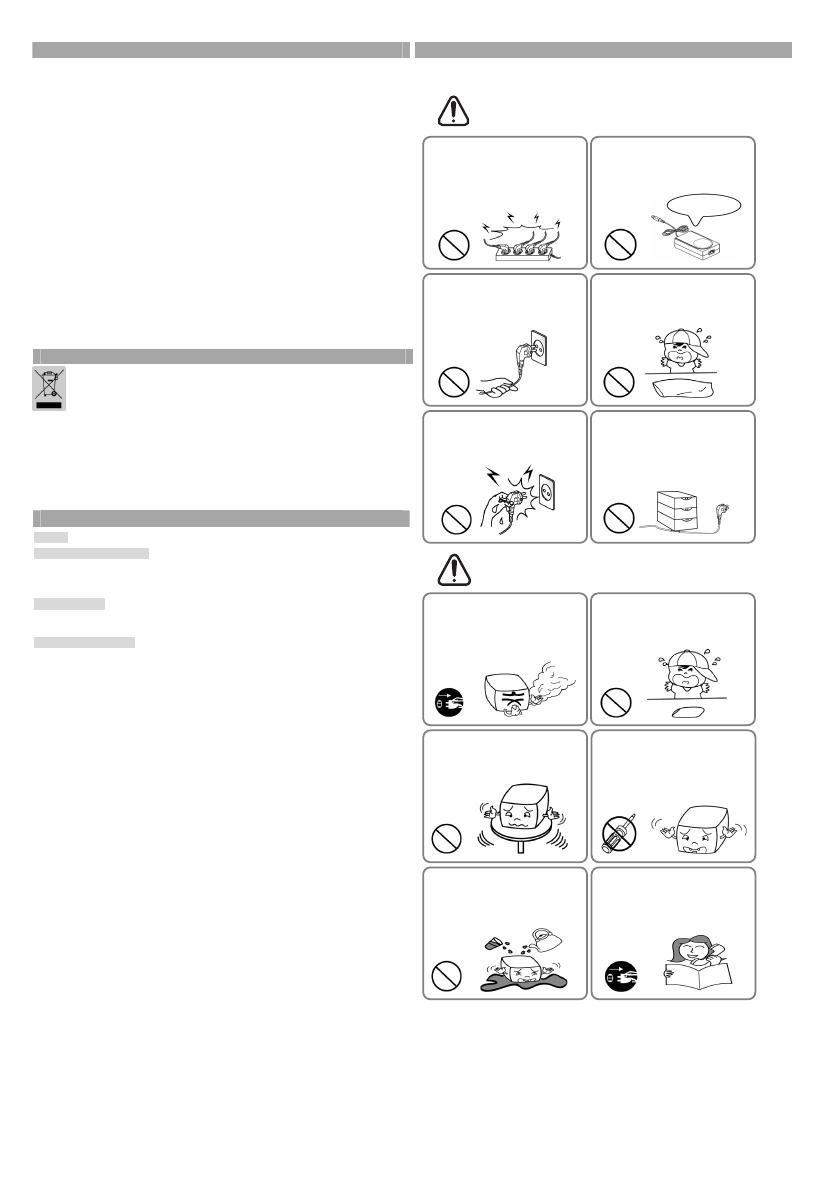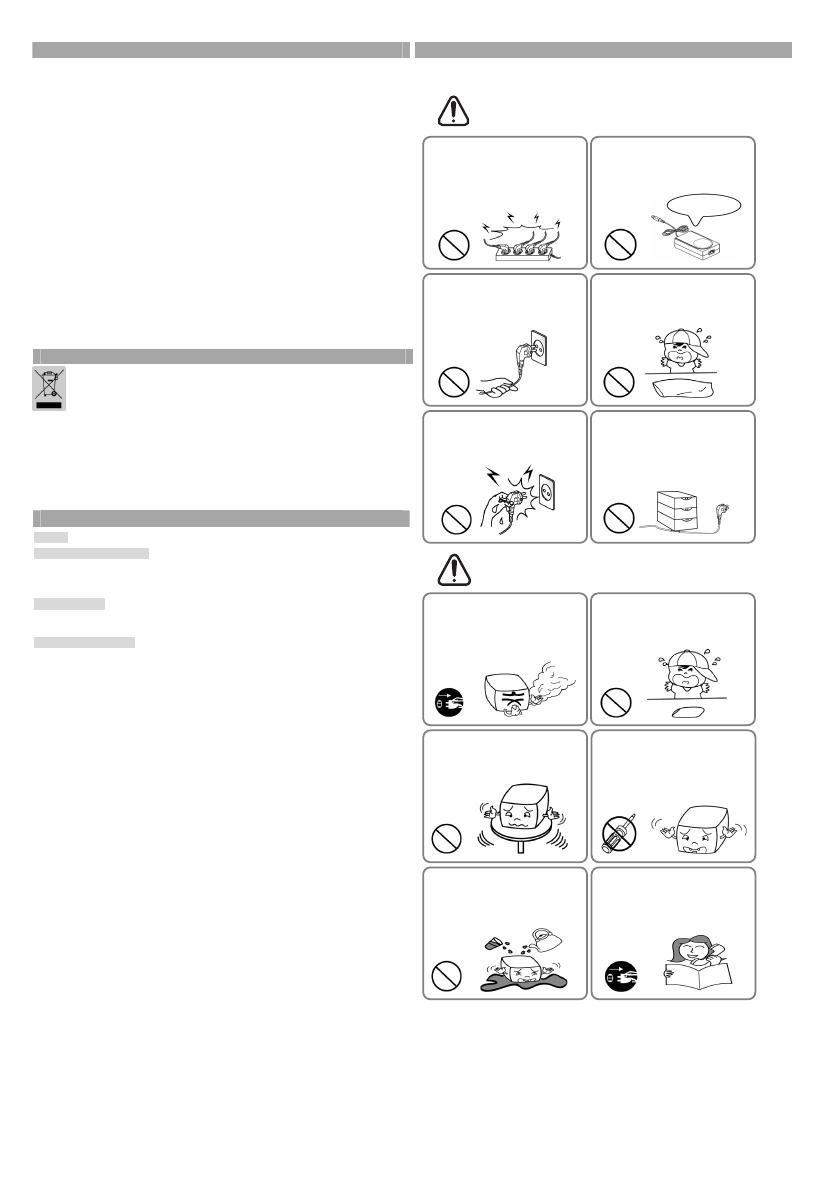
◈ Автодиагностика
1. Убедитесь, что бумага вставлена правильно.
2. Включите питание, удерживая нажатой кнопку «ПОДАЧА» (FEED). Начнется
автодиагностика.
3. При автодиагностике на печать выводятся текущий статус принтера, в частности, версия
ROM и настройки микропереключателей.
4. Принтер выводит информацию о текущем статусе и прекращает печать после
выведения следующего сообщения. (при этом индикатор «БУМАГА» (PAPER)
продолжает мигать).
АВТОТЕСТИРОВАНИЕ ПЕЧАТИ
.
НАЖМИТЕ КНОПКУ ПОДАЧА
5. Нажмите кнопку «ПОДАЧА» (FEED) и печать продолжится. Затем, принтер выведет на
печать набор символов, которые могут быть напечатаны.
6. Автодиагностика автоматически завершается, и бумага отрезается после того, как
принтер выведет на печать следующее сообщение.
*** ЗАВЕРШЕНО ***
7. Как только автодиагностика завершится, принтер перейдет в нормальный режим.
※ Примечание
Автодиагностика позволяет определить, нормально ли функционирует принтер. С ее
помощью можно проверить качество печати, версию ROM и настройки
микропереключателей.
◈ WEEE (утилизация отходов электрической промышленности)
При наличии данного символа на устройстве или литературе к нему означает,
что данное устройство следует утилизировать отдельно от бытовых отходов по
истечении его срока службы. С целью ненанесения вреда окружающей среде и
здоровью человека ввиду бесконтрольной утилизации, разделяйте отходы с
целью должной их вторичной переработки. Физическим лицам, использующим
устройство для собственных нужд,
следует обратиться либо в пункт, где было
приобретено устройство, либо в соответствующее учреждение с целью
получения сведений о безопасной утилизации/переработке. Юридическим
лицам следует обратиться к поставщику и свериться с условиями договора
купли-продажи. Данное устройство не следует утилизировать вместе с другими
промышленными отходами.
☎ BIXOLON Co., Ltd.
● Сайт http://www.bixolon.com
● Головной офис в Корее
Адрес: 7~8F, (Sampyeong-dong), 20, Pangyoyeok-ro241beon-gil,
Bundang-gu, Seongnam-si, Gyeonggi-do, 13494, Korea (ROK)
Тел.: +82-31-218-5500
● Офис в США
Адрес: BIXOLON America Inc., 3171 Fujita St, Torrance, CA 90505
Тел.: +1-858 764 4580
● Отделение в Европе
Адрес: BIXOLON Europe GmbH, Tiefenbroicher Weg, 35 40472 Дюссельдорф
Тел.: +49 (0)211 68 78 54 0
◈ Предостережения
Пользуясь данным устройством, чтобы избежать опасности и не причинить ущерб,
соблюдайте, пожалуйста, меры предосторожности.
Внимание
Несоблюдение следующих указаний может стать причиной серьезного
увечья или смерти.
Осторожно
Несоблюдение следующих указаний может стать причиной легкого телесного
повреждения или повреждения аппарата.
Не пытайтесь пользоваться неисправным
принтером. Это может привести к пожару или
поражению электротоком.
• Неисправный принтер выключите,
обесточьте и обратитесь в центр
технического обслуживания.
Не допускайте попадания внутрь
воды или посторонних предметов.
• Если это все же случилось, выключите
принтер, отключите его из розетки и
обратитесь в ремонтную мастерскую.
Пользуйтесь только принадлежностями,
одобренными изготовителем. Не пытайтесь
сами разбирать, ремонтировать или
модифицировать аппарат.
• Обратитесь для этого к дилеру.
• Не прикасайтесь к лезвие
автоматическим резаком.
Установите принтер на устойчивой
поверхности.
• Иначе он может упав, поломаться сам
или поранить вас.
Уберите влагопоглотитель
подальше от детей.
• они могут взять его в рот.
Заметив исходящий от принтера
странный дым, запах или шум,
отключите его вилку из розетки.
• Выключите принтер.
• Дождавшись прекращения дыма, позвоните в
ремонтную мастерскую.
Нельзя сильно перегибать сетевой
шнур, нельзя ставить на него
тяжелые предметы.
• Поврежденный электрошнур может
стать причиной пожара.
Во избежание поражения
электротоком, не беритесь за вилку
сетевого шнура мокрыми руками.
• опасность поражения электротоком.
Уберите полиэтиленовый упаковочный
пакет подальше от детей.
• Иначе ребенок может, играя, надеть
его на голову и задохнуться.
Вынимая вилку из розетки, не
тяните за шнур.
• Этим можно его повредить, что может
привести к возгоранию или к поломке
принтера.
Пользуйтесь только сетевым
адаптером, входящим в комплект
поставки.
• Пользоваться другими адаптерами
опасно.
Не подключайте несколько приборов
к одной многосекционной розетке.
• Это может вызвать перегрев и возгорание.
• Если вилка сетевого шнура мокрая или
запачкана, перед включением в розетку
вытрите ее.
• Если вилка не подходит к розетке, не
вставляйте ее.
• Пользуйтесь только стандартными
многосекционными розетками.
ЗАПРЕЩЕНО
ЗАПРЕЩЕНО
ЗАПРЕЩЕНО
ТОЛЬКО
ПЕРЕХОДНИК ИЗ
КОМПЛЕКТА
ЗАПРЕЩЕНО
РАЗБОРКА
ЗАПРЕЩЕНА
ЗАПРЕЩЕНО
ЗАПРЕ
ЕНО
ОТКЛЮЧИТЬ
ОТ СЕТИ
Принтер
Принтер
П
инте
ЗАПРЕЩЕНО
ЗАПРЕЩЕНО
ЗАПРЕЩЕНО
Принтер
РЕМОНТ
ПРИНТЕРА